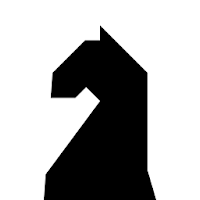Ang gabay na ito ay nagbibigay ng isang naka-streamline na diskarte sa paggamit ng mga built-in na tampok ng pagsasalin ng Google Chrome. Alamin kung paano walang kahirap -hirap isalin ang mga web page, napiling teksto, at ipasadya ang iyong mga setting ng pagsasalin upang mag -navigate ng mga multilingual na website nang madali.
Hakbang 1: Pag -access sa menu
Hanapin at i-click ang icon ng menu ng Chrome (karaniwang tatlong patayong tuldok) sa kanang kanang sulok ng window ng iyong browser.

Hakbang 2: Mga Setting ng Pagbubukas
Mula sa dropdown menu, piliin ang "Mga Setting." Bubuksan nito ang pahina ng mga setting ng iyong browser.

Hakbang 3: Paghahanap ng Mga Setting ng Pagsasalin
Sa tuktok ng pahina ng mga setting, gamitin ang search bar. Ipasok ang "Pagsasalin" o "Wika" upang mabilis na mahanap ang mga nauugnay na setting.

Hakbang 4: Pag -access sa Mga Setting ng Wika
Makakakita ka ng isang seksyon na may label na "wika" o katulad. Mag -click dito upang ma -access ang mga setting ng wika.
Hakbang 5: Pamamahala ng Mga Wika
Ang seksyong ito ay nagpapakita ng isang listahan ng mga wika na suportado ng Chrome. Maaari kang magdagdag, mag -alis, o mag -ayos ng mga wika dito.
Hakbang 6: Paganahin ang Awtomatikong Pagsasalin
Sa krus, tiyakin na ang pagpipilian na "mag -alok upang isalin ang mga pahina na wala sa isang wikang nabasa mo" ay pinagana. Ito ay mag -udyok sa Chrome na mag -alok ng pagsasalin para sa mga pahina sa mga wika maliban sa iyong default.

Sa pamamagitan ng pagsunod sa mga hakbang na ito, maaari mong epektibong magamit ang mga kakayahan sa pagsasalin ng Chrome para sa isang walang tahi na karanasan sa pag -browse sa multilingual.